Kuidas Facebookis küsitlust luua?

Kui otsite, kuidas luua Facebookis küsitlust, et saada inimeste arvamust, siis meilt leiate kõik lahendused alates sündmustest, messengerist kuni looni; saate Facebookis küsitluse luua.
Kuna suurem osa ajast kulub vidinatele, olgu selleks siis nutitelefonid, sülearvutid või tahvelarvutid, oleme digitaalsete klahvistikega nii palju harjunud. Ükskõik, kas peame üles kirjutama kasuliku teabe või saatma sõnumi, kasutame päevikut, pastakat või märkmikku harva. Need digitaalseadmed on muutnud meid iseseisvaks ja digitaalselt arenenud nii, et suurem osa ajast kulub klaviatuuridel tippimisele.
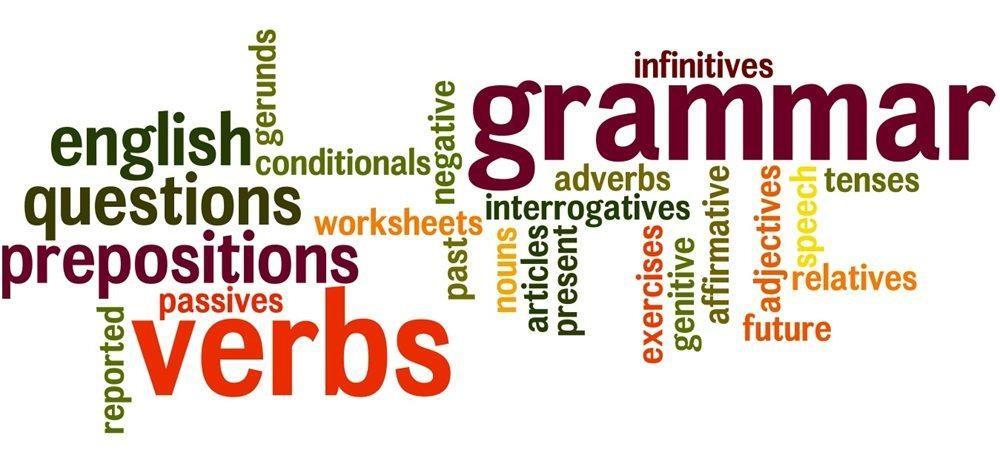
Mis puutub kirjutamisse, siis me kõik tahame kirjutada paremini, ilmekamalt ja loomulikult ilma vigadeta. Ja eriti kui kirjutate kliendile professionaalset meili, peab see olema 100% veatu. Kuid hoolimata sellest, kui kõvasti me proovime teha grammatilisi vigu, on midagi paratamatut. Nüüd on meil mitmesuguseid tööriistu, mis võivad sisestatavas tekstis igasuguseid grammatikavigu teha. Nüüd saate enne nupu „Saada” puudutamist end paljudest piinlikkusest päästa. Siin on mõned parimad grammatikakontrolli tööriistad, mida igaüks peaks kaaluma.
Kuna turg on üle ujutatud paljude alternatiividega, oleme suutnud koostada nimekirja mõnest parimast, mis on kindlasti teie tähelepanu väärt.
1. Grammarly (TASUTA – 30 $ kuus)
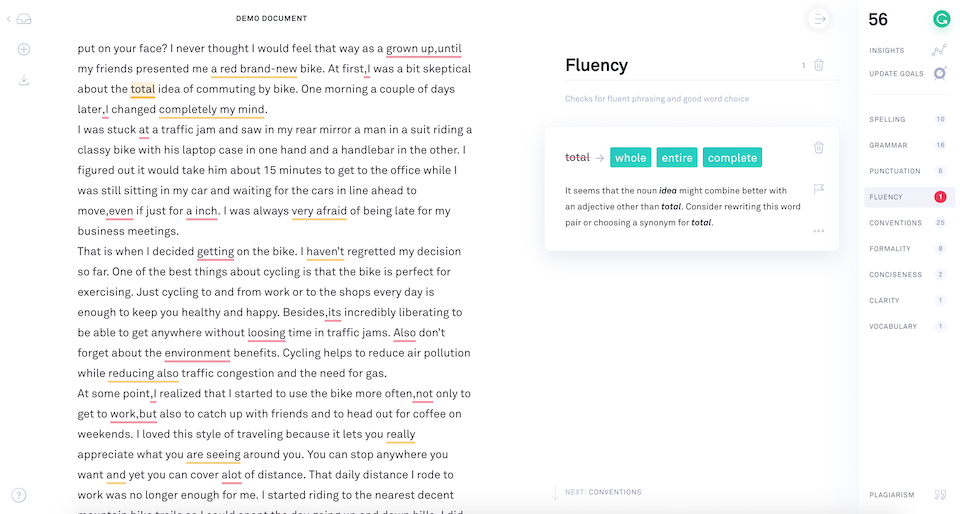
Grammarly on põhimõtteliselt universaalne, üks parimaid grammatika kontrollimise tööriistu. See on alati olnud miljonite kasutajate esimene valik kogu maailmas, kui rääkida ladusast veavabast kirjutamisest. Grammatiliselt veenduge, et kõik, mida kirjutate, olenemata sellest, kuhu kirjutate, on tõhus, veatu ja täpne. Samuti pakub see hulgaliselt kontekstivabu soovitusi juba kirjutatu lihvimiseks, et oma töö särama panna. Grammarly ühildub erinevatel platvormidel Gmailist, Facebookist, Twitterist ja peaaegu kõikjal veebis. See kontrollib komakasutust, korduvaid sõnu, puuduvaid artikleid, nõrku omadussõnu ja skannib kogu teie kirjutatava tekstiosa.
Grammarly abil saate kirjutada enesekindlamalt ja lisada oma tööle rohkem armu. Kui kasutate Chrome'is Grammarlyt, ei sisalda pistikprogrammi lisamine mingeid kulusid. Proovi seda kohe!
Vaata ka:-
12 parimat Google Chrome'i laiendust, mis teil peab olema
2. Valge suits (6–18 dollarit kuus)
Kui teile mingil põhjusel Grammarly ei meeldi, võib White Smoke olla kindlasti teie esimene valik. Valge suits on üllatavalt tõhus grammatikakontrolli teenus, mida iga kasutaja oma arvutis vajab. See on saadaval Windowsi, Maci, Wordi ja Outlooki jaoks. Valge suits pakub täiustatud algoritme teie kirjutamise skannimiseks ja veendumaks, et see on 100% veatu.
3. ProWritingAid (TASUTA-60 $ aastas)
Kui teile meeldib professionaalne kirjutamine, kus iga sõna on oluline, võib see olla tööriist, mida otsite. ProWritingAid mitte ainult ei leia grammatikavigu, vaid veendub ka, et kõik, mida kirjutate, on sobiv ja tõmbab tähelepanu. See võib olla teie isiklik kirjutamistreener, grammatikaguru ja mentor ühes paketis.
4. Pärast tähtaega (tasuta)
Kas otsite tasuta grammatika kontrollimise tööriista, mis suudab hoolitseda kõigi teie kirjutamisvajaduste eest, maksmata ühtegi senti? Noh, pärast tähtaega võib sel juhul olla sobiv valik. See on rohkem avatud lähtekoodiga tehnoloogia, mis kasutab teie grammatikavigade skannimiseks täielikult loomulikku keeletöötlust ja tehisintellekti.
5. Paberi hindaja (tasuta – 8 $ kuus)
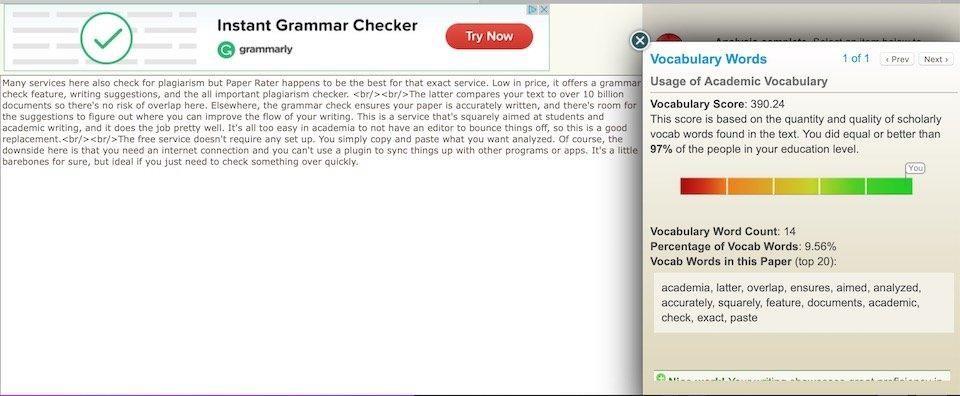
Paper Rater pole lihtsalt lihtne grammatika kontrollimise tööriist, vaid kontrollib ka seda, kas teie dokument on 100% unikaalne ja plagiaadita. Saate parandada oma kirjutamise voogu ja näha, et kõik konkreetsed read kattuvad kõigega, mis on juba Internetis kirjutatud. See on üks parimaid saadaolevaid tasuta korrektuuritööriistu, kuna see võrdleb nutikalt teie teksti enam kui 10 miljardi dokumendiga.
6. LanguageTool (tasuta – 59 $ aastas)
LanguageTool on veebis saadaval olev mugav grammatikakontrolli tööriist, mis sisaldab enam kui 1700 mustrit inglise ja teistes keeltes vigade leidmiseks. Saate installida pistikprogrammi ja kasutada seda kõikjal veebis, Wordis ja Outlookis. Kui otsite mitmekeelset korrektuurikaaslast, saate minna üle ka selle esmaklassilisele versioonile, mis maksab teile umbes. 60 dollarit aastas.
Nii et siinsed inimesed olid mõned parimad grammatikakontrolli tööriistad, mis võivad teie kirjutamisele rohkem sära anda. Kirjutage vigadeta ja lihvige kõike, mida kirjutate, nende ülalmainitud tööriistade abil.
Kui otsite, kuidas luua Facebookis küsitlust, et saada inimeste arvamust, siis meilt leiate kõik lahendused alates sündmustest, messengerist kuni looni; saate Facebookis küsitluse luua.
Kas soovite aegunud pääsmeid kustutada ja Apple Walleti korda teha? Järgige selles artiklis, kuidas Apple Walletist üksusi eemaldada.
Olenemata sellest, kas olete täiskasvanud või noor, võite proovida neid värvimisrakendusi, et vallandada oma loovus ja rahustada meelt.
See õpetus näitab, kuidas lahendada probleem, kuna Apple iPhone'i või iPadi seade kuvab vales asukohas.
Vaadake, kuidas saate režiimi Mitte segada iPadis lubada ja hallata, et saaksite keskenduda sellele, mida tuleb teha. Siin on juhised, mida järgida.
Vaadake erinevaid viise, kuidas saate oma iPadi klaviatuuri suuremaks muuta ilma kolmanda osapoole rakenduseta. Vaadake ka, kuidas klaviatuur rakendusega muutub.
Kas seisate silmitsi sellega, et iTunes ei tuvasta oma Windows 11 arvutis iPhone'i või iPadi viga? Proovige neid tõestatud meetodeid probleemi koheseks lahendamiseks!
Kas tunnete, et teie iPad ei anna tööd kiiresti? Kas te ei saa uusimale iPadOS-ile üle minna? Siit leiate märgid, mis näitavad, et peate iPadi uuendama!
Kas otsite juhiseid, kuidas Excelis automaatset salvestamist sisse lülitada? Lugege seda juhendit automaatse salvestamise sisselülitamise kohta Excelis Macis, Windows 11-s ja iPadis.
Vaadake, kuidas saate Microsoft Edge'i paroole kontrolli all hoida ja takistada brauserit tulevasi paroole salvestamast.







